Come sapere se Windows 10 è attivato
Qualche giorno fa un amico esperto in fatto di informatica ha provveduto ad aggiornare il tuo PC a Windows 10. Hai dunque iniziato a sperimentare le funzionalità del sistema operativo in oggetto, ma ti è sorto un dubbio: e se il tuo amico avesse dimenticato di attivare la chiave di licenza?
È possibile infatti utilizzare Windows 10 senza attivazione, ma quest’ultima è importante nel caso in cui si volessero applicare alcune personalizzazioni o aggiornamenti di sicurezza. Per evitare di perdersi queste funzioni, dunque, è bene fare tutte le verifiche del caso. Quali? Domanda lecita, anzi di più. Eccomi dunque qui per darti delle risposte.
Nelle righe successive andrò a spiegarti, in maniera semplice ma al tempo stesso dettagliata, come sapere se Windows 10 è attivato. La procedura è molto semplice, dunque basta chiacchiere e mettiamoci immediatamente all’opera. Trovi spiegato tutto qui sotto. Buona lettura e in bocca al lupo per tutto!
Indice
- Informazioni preliminari
- Come sapere se Windows 10 è attivato
- Come attivare Windows 10
- In caso di dubbi o problemi
Informazioni preliminari

Riuscire a capire se Windows 10 è attivato o no è estremamente importante poiché, come anticipato poc’anzi, in caso contrario il sistema operativo risulta limitato in alcune funzionalità (es. la personalizzazione dell’aspetto in maniera diretta).
Nelle impostazioni del sistema compare inoltre un promemoria relativo all’attivazione e nella parte in basso a destra del desktop viene applicato un watermark che segnala la cosa e invita l’utente a procedere con l’attivazione.
Quando Windows 10 è attivato regolarmente, inoltre si ha diritto a ricevere il supporto per lo stesso da parte di Microsoft. Senza contare che, ovviamente, non sussistono più le limitazioni di cui sopra.
Contrariamente a quel che si possa pensare, non accade così di rado di ritrovarsi a utilizzare un PC su cui la copia di Windows 10 in uso non è ancora attivata, magari perché in seguito alla fase iniziale di installazione è stata saltata la procedura di immissione del product key.
Utilizzare Windows senza aver immesso il codice di attivazione o senza aver effettuato questa procedura in maniera corretta è quindi possibile ma, come intuibile, risulta essere una violazione delle condizioni di licenza per il software Microsoft. Al punto 5 viene infatti chiaramente affermato che il licenziatario è autorizzato a usare Windows solo qualora in possesso di una licenza appropriata e solo qualora il software sia stato correttamente attivato con un codice product key originale o con un altro metodo approvato.
Come sapere se Windows 10 è attivato
Fatte le dovute premesse di cui sopra, se ti interessa sapere se la tua copia di Windows 10 risulta attivata, metti in pratica una delle procedure che trovi esplicate qui di seguito.
Impostazioni di Windows 10
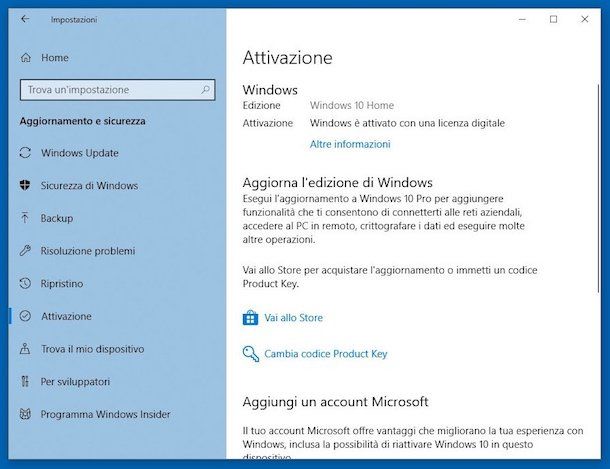
La prima procedura che puoi mettere in atto per sapere se Windows 10 è stato attivato (e anche quella più semplice) consiste nell’andare a dare un’occhiata alla sezione dedicata delle impostazioni di sistema.
Per cui, fai clic sul pulsante Start (l’icona della bandierina collocata nell’angolo in basso a sinistra dello schermo) e seleziona, dal menu che si apre, l’applicazione Impostazioni (l’icona dell’ingranaggio).
Nella finestra che successivamente vedi aprirsi sul desktop, clicca sull’icona di Aggiornamento e sicurezza e seleziona la voce Attivazione che trovi sulla sinistra.
A questo punto, se Windows 10 è attivato, nella parte destra della finestra troverai la voce Windows è attivato, in corrispondenza della dicitura Attivazione.
Se in precedenza avevi collegato un account Microsoft e adesso non più, troverai invece la dicitura Windows è attivato con una licenza digitale. Nel caso di attivazione della licenza con un account Microsoft collegato, ti verrà indicata la dicitura Windows è attivato con una licenza digitale collegata al tuo account Microsoft.
Se, infine, leggi la dicitura Windows non è attivato, significa che devi provvedere all’attivazione della tua copia di Windows. In questo caso, puoi fare riferimento a quanto trovi in uno dei prossimi capitoli di questa guida.
Prompt dei comandi
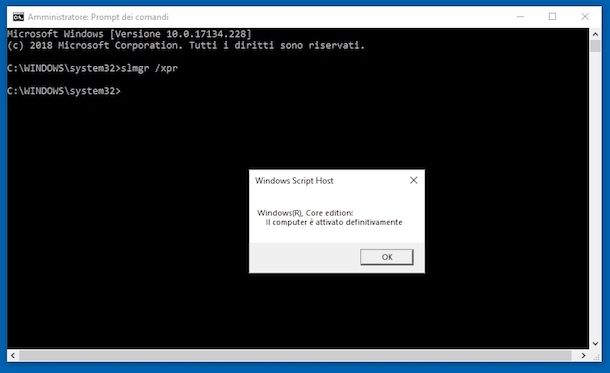
Puoi sapere se Windows 10 è attivato anche agendo dal Prompt dei comandi. La procedura può sembrare un tantino più complessa delle altre ma in realtà non è così.
Innanzitutto, provvedi ad avviare il Prompt dei comandi con privilegi di amministrazione: per riuscirci, clicca sul pulsante Start (l’icona della bandierina collocata nell’angolo in basso a sinistra dello schermo), apri la cartella Sistema Windows, fai clic destro sull’icona del Prompt dei comandi e seleziona la voce Esegui come amministratore dal menu che ti viene proposto, dando poi conferma.
Nella finestra del Prompt dei comandi apparsa sul desktop, digita slmgr /xpr e schiaccia il tasto Invio sulla tastiera del computer. Subito dopo vedrai apparire un’ulteriore finestra all’interno della quale ti verrà segnalato lo stato di attivazione del sistema: se Windows 10 è stato attivato correttamente comparirà il messaggio Il computer è attivato definitivamente. Clicca poi sul bottone OK per chiudere la finestra.
Se vuoi ricevere delle informazioni più complete in merito al tipo di licenza disponibile sul computer, puoi immettere nel Prompt dei comandi il comando slmgr.vbs -dlv: si aprirà una nuova finestra all’interno della quale troverai non solo indicato lo stato della licenza e la scadenza dell’attivazione (che in caso di attivazione correttamente eseguita risulta illimitata) ma anche ulteriori informazioni utili, quali il tipo di licenza (Retail o altre tipo OEM o Volume) e il server dell’attivazione utilizzato, giusto per farti qualche esempio.
In alternativa, se non hai mai utilizzato il Prompt dei comandi, puoi usare comandi simili a quelli illustrati direttamente dalla schermata Esegui: premi la combinazione di tasti Win+R e digita il comando slmgr.vbs -xpr che ti indicherà, in un riquadro apposito, se la licenza è attivata.
Come attivare Windows 10
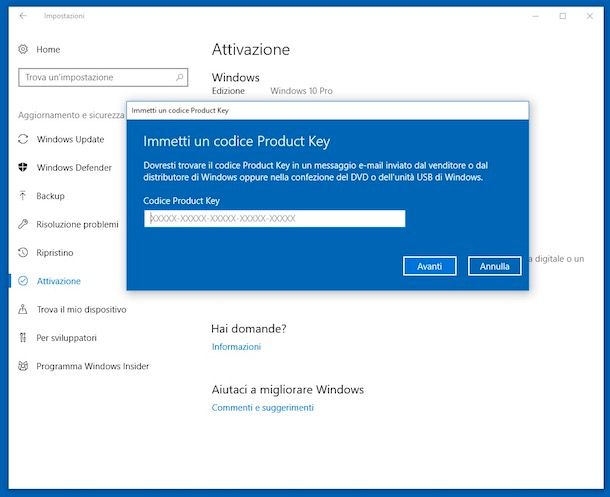
Mettendo in pratica le indicazioni di cui sopra, ti sei accorto che Windows 10 non risulta attivato oppure che disponi di una licenza a tempo (quindi con data di scadenza) e vorresti capire come rimediare? Detto, fatto!
Innanzitutto accedi al menu Start, facendo clic sull’icona della bandierina di Windows presente sulla barra delle applicazioni, dunque seleziona l’icona delle Impostazioni (quella a forma di ingranaggio). Nella finestra che compare, pigia su Aggiornamento e sicurezza e seleziona la voce Attivazione dalla barra laterale.
Nella sezione che ti viene mostrata, fai poi clic sulla dicitura Cambia codice Product Key, immetti il product key in tuo possesso compilando il campo sottostante la voce Codice Product Key, fai clic sul bottone Successivo e attendi la convalida dello stesso.
Se nella parte destra della finestra è presente la dicitura Connetti a Internet per attivare Windows, evidentemente durante la procedura di installazione del sistema operativo il PC non era connesso a Internet oppure attualmente non sei collegato a una rete e dunque non è stato ancora possibile attivare Windows 10.
Per rimediare, effettua la connessione a una rete correttamente funzionante e attendi che la voce in questione venga automaticamente mutata in Windows è attivo. Se invece tale voce non viene modificata in maniera automatica, clicca sulla voce Attiva per tentare l’attivazione del sistema operativo manualmente.
Non disponi di una connessone a Internet? In tal caso puoi attivare la copia di Windows 10 in tuo possesso telefonicamente. Per riuscirci, ti basta pigiare sulla voce Attiva telefonicamente presente in Attivazione della sezione Aggiornamento e sicurezza. Dopodiché attieniti alle indicazioni che ti vengono mostrate sullo schermo.
Per maggiori informazioni al riguardo, e per scoprire quali altri sistemi per attivare Windows 10 sono disponibili, ti consiglio di leggere il mio tutorial dedicato proprio a come attivare Windows 10.
Se invece non ricordi o non conosci il product key di Windows 10 e, di conseguenza, non sai quali informazioni fornire quando ti viene chiesto di immettere tale dato, serviti di uno degli appositi programmi per recuperare il codice di attivazione del sistema operativo, di cui ho provveduto a parlarti nella mia guida su come recuperare product key.
Infine, se non hai ancora un product key, puoi acquistare Windows 10 dallo store ufficiale di Microsoft su Amazon o da rivenditori terzi: in questo caso occhio ai commenti, perché non tutti i venditori sono affidabili allo stesso modo.
In caso di dubbi o problemi
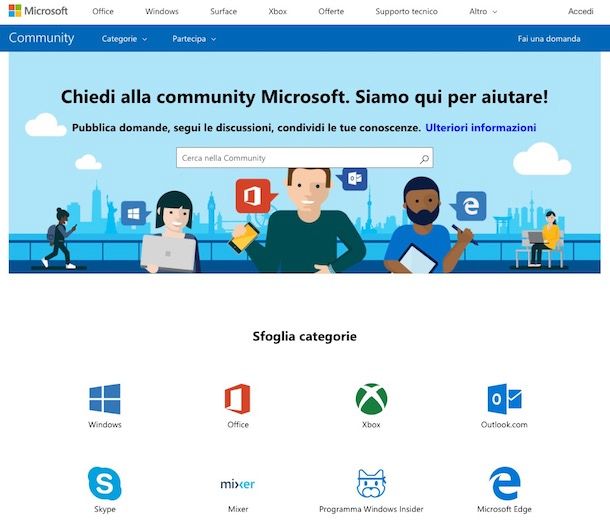
Hai seguito per filo e per segno le mie istruzioni, ti sei accordo che la tua copia di Windows non è attiva e pur provando a mettere in pratica le indicazioni per fronte alla cosa non sei ancora riuscito nel tuo intento? In corso d’opera è sorto qualche altro tipo di intoppo a cui non riesci a trovare rimedio? Allora fa’ così: prova a dare uno sguardo tra le discussioni presenti sulla community Microsoft, magari riesci a trovare qualcosa che per te può essere utile e interessante.
Se cercando nella community di Microsoft non riesci a ottenere l’aiuto di cui hai bisogno, ti invito a metterti in contatto diretto con il supporto di Microsoft. Per riuscirci, collegati alla pagina Web dedicata e clicca sulle voci Windows e Ottieni supporto per ricevere assistenza via browser Web, altrimenti premi sul tasto Contatta il supporto tecnico per gestire il supporto tramite un tecnico con il quale potrai chattare o metterti in contatto telefonicamente.
In qualità di affiliati Amazon, riceviamo un guadagno dagli acquisti idonei effettuati tramite i link presenti sul nostro sito.

Autore
Salvatore Aranzulla
Salvatore Aranzulla è il blogger e divulgatore informatico più letto in Italia. Noto per aver scoperto delle vulnerabilità nei siti di Google e Microsoft. Collabora con riviste di informatica e cura la rubrica tecnologica del quotidiano Il Messaggero. È il fondatore di Aranzulla.it, uno dei trenta siti più visitati d'Italia, nel quale risponde con semplicità a migliaia di dubbi di tipo informatico. Ha pubblicato per Mondadori e Mondadori Informatica.






